Recension av Videoleap - Funktioner, pris, handledning och alternativ
Tidigare kunde vår uppfattning om videoredigering ha fastnat i grundläggande redigering och beskärning. Du måste lära dig att använda professionella och komplexa verktyg som Adobe Premier Pro för att skapa fantastiska effekter. Idag har framväxten och utvecklingen av AI-teknik gett oss fler möjligheter. Med bara några få klick kan vi låta AI skapa fantastiska bilder och specialeffekter eller hjälpa oss att ta bort allt onödigt från bilden. Som en utvecklare som alltid är engagerad i att utveckla verktyg som gör livet enklare för användarna har Lightricks nu lanserat ett AI-videoredigeringsverktyg, Videoleap, som passar alla. För att hjälpa dig att avgöra om dess funktioner är praktiska kommer vi att... recension Videoleap i den här artikeln och ge resultat som innehåller verkliga användningserfarenheter som referens.
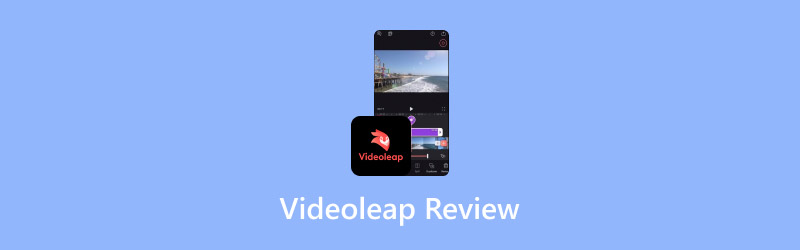
SIDINNEHÅLL
Del 1. Recension av Videoleap
Introduktion
Videoleap är en utmärkt videoredigerare. Till skillnad från traditionella verktyg använder den avancerad AI-teknik och är dedikerad till att ge användarna den mest intressanta och enklaste videobearbetningsupplevelsen. Den är huvudsakligen anpassad till mobila enheter, nämligen Android-telefoner, iPhones, iPads etc. Vi kan ladda ner Videoleap-appen till våra telefoner och testa den.
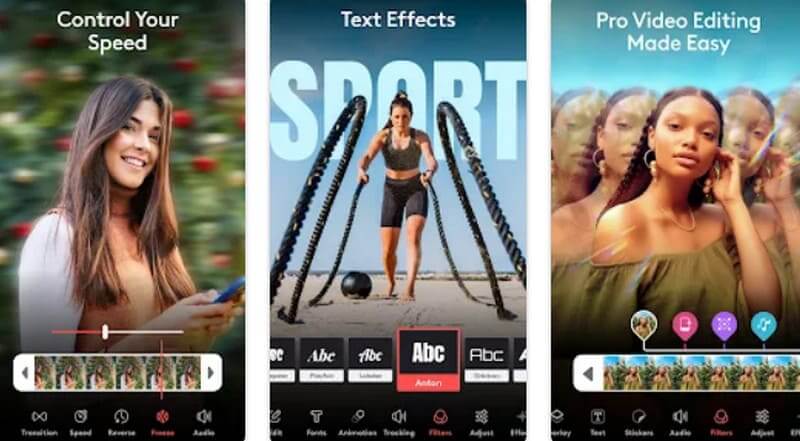
Viktiga funktioner med användarupplevelse
Lägg till otroliga effekter till din video
Innehållet i din video kommer inte längre att begränsas till den befintliga bildrutan. Videoleap kan konvertera originalvideomaterialet till valfri färg och stil och lägga till specialeffekter som glitches, strålar och överstrålning. Några vanliga videoredigeringsåtgärder kan enkelt utföras här, inklusive sammanslagning, looping, storleksändring, reversering etc.
Den här funktionen är mycket enkel att använda. I förhandsgranskningsfönstret kan du se hur varje åtgärd påverkar din skärm. Utvecklarna har också lagt till enkla animationer på sidan för att visa oss de olika redigeringseffekterna.
Erbjud hundratals mallar
Om du inte känner dig kreativ kan du prova en av de hundratals AI-mallar som erbjuds. Du kan till och med se idéer som delats av andra användare här. Om du vill publicera innehåll på sociala medier kan du använda de inbyggda mallarna i Videoleap direkt och skapa dina videor baserat på dem.
Den här designen innebär att vi inte längre behöver förbereda oss först, och vi kan börja redigera direkt genom att låna den förinställda mallen. Dess ikondesign är liten men enkel att använda på en liten skärm som en mobiltelefon.
Ta bort oönskade delar från din video
Den här funktionen kan tillämpas på objekt i bilden eller bakgrundsmusik. Du kan ta bort oönskade objekt eller helt enkelt ersätta bakgrunden i videon. På liknande sätt kan Videoleap också hjälpa dig att ta bort brus från bakgrundsmusiken eller helt enkelt ta bort hela ljudspåret från videobilden. På så sätt kan du matcha bilden med ett helt nytt ljudspår.
Enligt vår erfarenhet får du den bästa redigeringsupplevelsen på en surfplatta, som kan visa fler skärmstorleksalternativ och är mer bekväm att använda. Om du vill ändra berättarröst för en video kan du till och med be Videoleap att skapa en berättarröst. Du måste dock betala för att spara resultatet.
Videoleap-pris
Är Videoleap gratis? Svaret är nej. Vi måste välja ett betalt abonnemang för att komma igång när vi använder det. Även om vi kan njuta av en sju dagars gratis provperiod måste vi börja betala för att fortsätta dra nytta av fördelarna. Det nuvarande priset för Videoleap Premium är $5,83 per månad. Om du väljer att betala årligen är priset $69,99 per år.
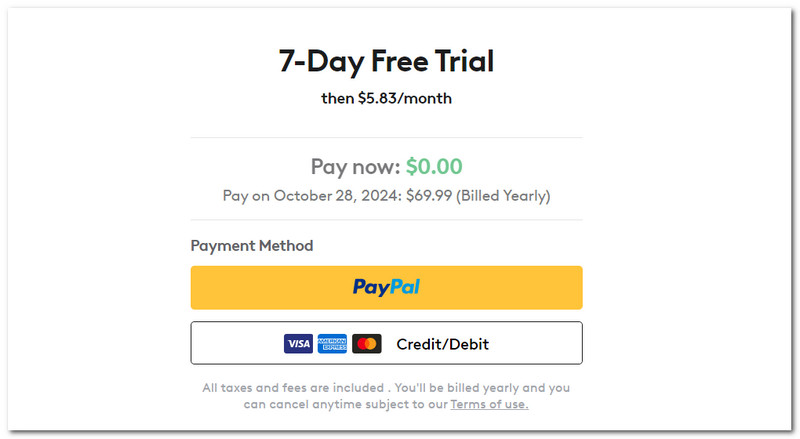
Videoleap-handledning
Så här använder du Videoleap på din enhet.
Steg 1. Ladda ner och installera Videoleap på din mobila enhet.
Steg 2. Sedan behöver du skapa ett nytt projekt för att starta din utgåva. Klicka på plusknappen och välj Nytt projektDu bör dra klippen för att justera ordningen.
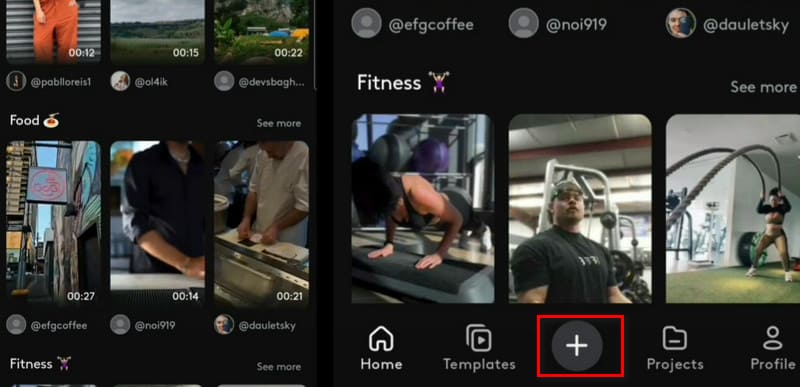
Steg 3. För att trimma klippen kan du dra i början och slutet av varje fragment för att justera dess längd.
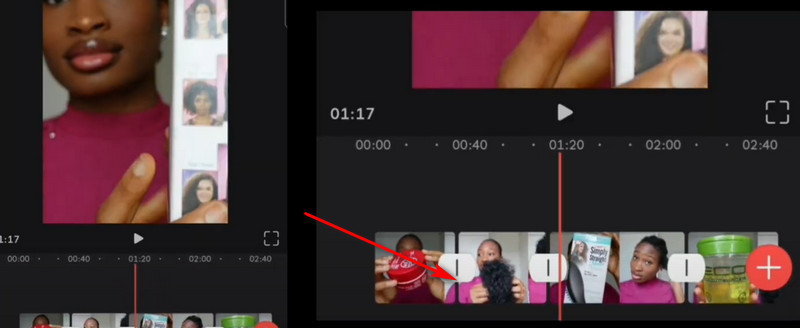
Om du vill använda de avancerade redigeringsfunktionerna klickar du på motsvarande knapp.
Steg 4. Du kan exportera videon till dina målplattformar när du är klar med redigeringen.
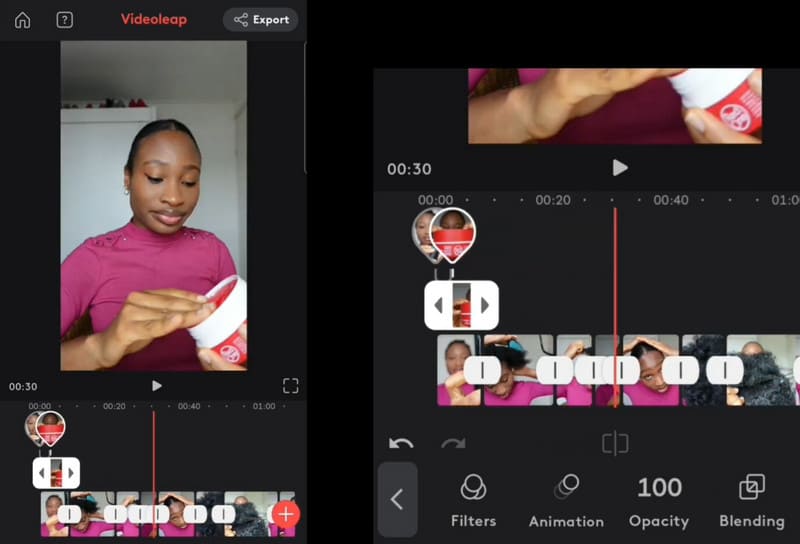
Del 2. Bästa alternativen
Vidmore Video Converter
Trots Videoleaps kraftfulla funktioner kunde vi inte börja redigera utan att prenumerera på det, och det är för närvarande huvudsakligen anpassat för mobila enheter. Vi behöver hitta en stabil skrivbordsapplikation om vi vill redigera video på vår dators skrivbord. Vi rekommenderar att du provar Vidmore Video Converter. Denna konverterare har alla videoredigeringsfunktioner vi behöver dagligen, och gränssnittsdesignen är mycket enkel. Den stöder nu över 200 videoformat, och vi kan hantera nästan alla multimediafiler. Förutom de grundläggande redigeringsfunktionerna som nämnts tidigare har Vidmore Video Converter olika hjälpfunktioner, till exempel vattenstämpelborttagare, filkomprimering och brusborttagning. För de flesta användare är Vidmore det bästa alternativet till Videoleap för PC.

Vid.Fun
Om du vill ha en lätt videoredigeringsapp för mobila enheter är Vid.Fun ett bra val. Den är helt gratis och stöder redan användarnas utdata av videor med en upplösning på 4K. Dess huvudsakliga funktioner är videoredigering, bildbeskärning, bakgrundsbyte etc., och inga vattenstämplar kommer att läggas till i utdata. För närvarande är den tillgänglig för Android 5.0 och senare.

Del 3. Vanliga frågor om Videoleap-recensionen
Är Videoleap gratis?
Det är inte gratis för tillfället. För att använda det normalt måste du välja ett betalt abonnemang. Du kan dock prova gratis i sju dagar innan du debiteras.
Vad är Videoleap jämfört med CapCut?
Båda är professionella videoredigeringsverktyg, och resultaten är fantastiska. Videoleap lutar dock mer åt AI-teknik, medan CapCuts största fördel är dess fria användning.
Hur tar vi bort vattenstämpeln på Videoleap?
Om du vill ta bort vattenstämpeln i appen måste du uppgradera ditt konto till Videoleap Pro. På så sätt kommer dina resultat inte att markeras på något sätt. Om du inte vill prenumerera kan du använda ett professionellt videoredigeringsverktyg som Vidmore Video Converter för att hjälpa dig ta bort vattenstämpeln.
Slutsats
Detta är en Videoleap-recensionHär får du veta mer om dess funktioner, pris, hur man använder det på ett enkelt sätt och de bästa alternativen. Videoleaps omfattande funktioner är imponerande, men prenumerationspriset är relativt dyrt, och vissa funktioner kan inte låsas upp utan att man betalar. Om du vill undvika detta kan du överväga att använda våra rekommenderade alternativ.



